电脑右下角时间不显示星期几解决方法
更新时间:2023-07-30 13:56:00作者:jiang
电脑右下角时间不显示星期几,在我们日常使用电脑的过程中,你是否曾经发现电脑右下角的时间显示不全,缺失了星期几的信息?这似乎是一个微小的细节,但却引发了人们对于时间感知的思考,在这个快节奏的时代,我们对时间的关注越来越多,而电脑右下角的时间显示也成为我们重要的时间参考。当我们发现星期几的信息缺失时,是否会感到某种不适应?这个小小的变化,或许在无意之间,折射出了我们对时间的渴望和对生活的规律性的追求。让我们一同探讨这个看似微不足道的问题,背后隐藏的意义。
步骤如下:
1.我们先来看一下未设置前Windows10桌面右下角的显示情况,只有时间与日期。没有星期几
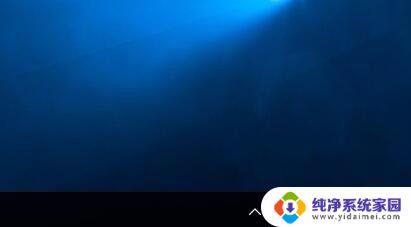
2.右键点击左下角的开始按钮,在弹出菜单中选择“控制面板”菜单项
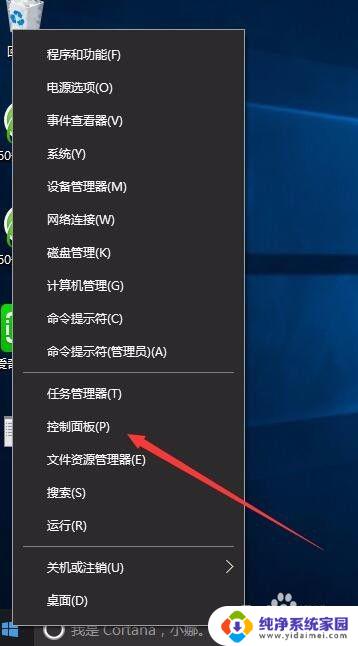
3.在打开的控制面板窗口中,点击时钟、语言和区域一项下的“更改日期、时间或数字格式”快捷链接
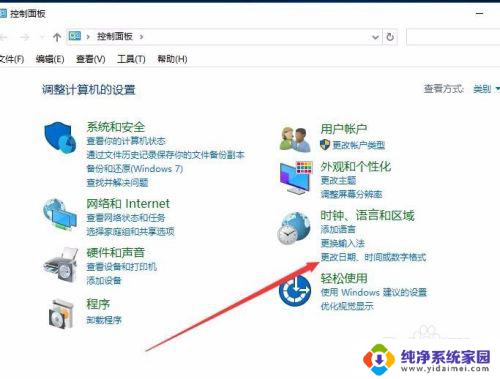
4.这时会打开区域设置窗口,点击窗口右下角的“其他设置”按钮
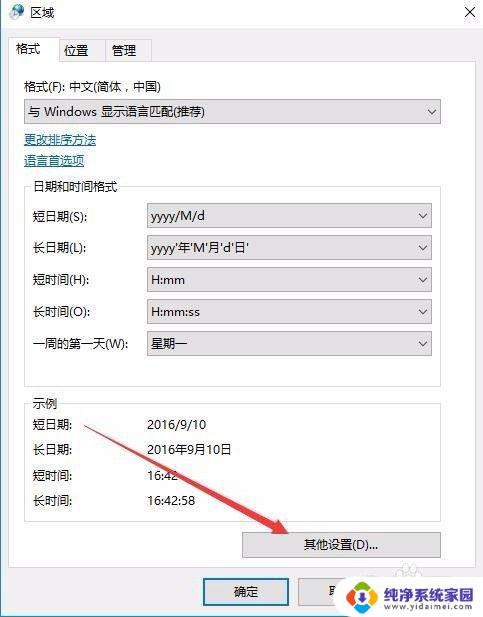
5.在打开的“自定义格式”窗口中,点击上面的“日期”标签
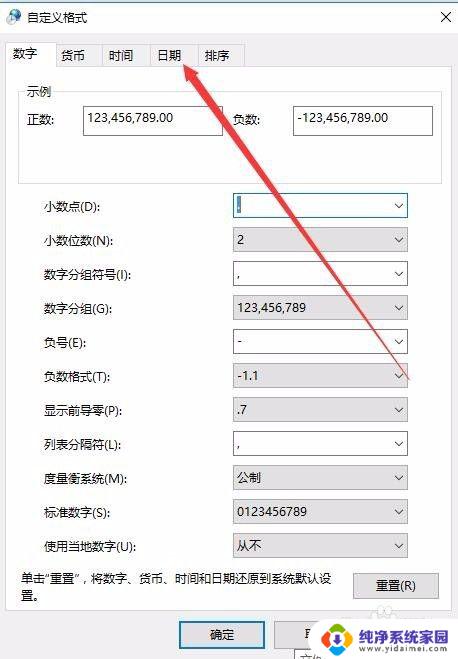
6.在新打开的窗口中,点击“短日期”后面的文本框。在其后面填加/dddd字符
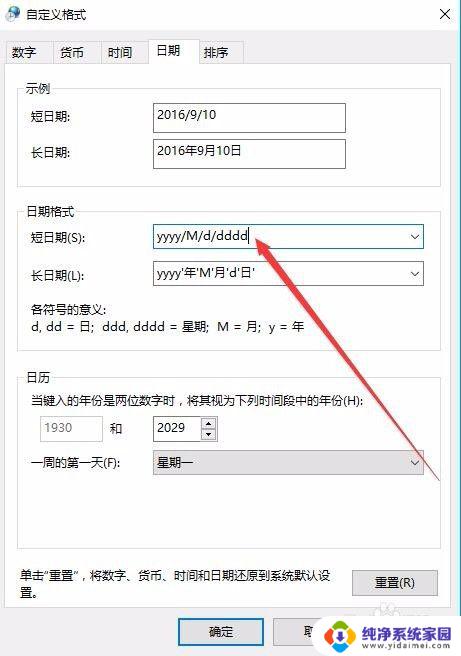
7.这时就可以看到Windows10桌面右下角显示出当前的日期、时间与星期几了
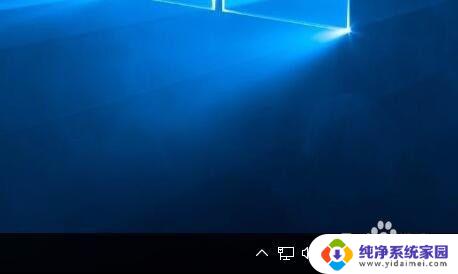
以上是电脑右下角时间不显示星期几的所有内容,如果你也遇到类似的情况,请按照小编的方法进行处理,希望本文对大家有所帮助。
电脑右下角时间不显示星期几解决方法相关教程
- 电脑右下角怎么显示时间 电脑桌面右下角如何直接显示日期和星期
- excel日期显示星期几 Excel如何同时显示日期和星期几的方法
- 电脑时间秒怎么显示 如何让电脑右下角时间显示秒
- 电脑桌面任务栏时间不见了 为什么电脑桌面右下角的时间日期不显示了
- 电脑右下角应用图标不显示 解决电脑任务栏应用图标不显示的方法
- 电脑右下角的声音打不开怎么办 电脑右下角的扬声器图标小喇叭无法打开解决方法
- win右下角通知怎么关闭 如何关闭电脑右下角的通知显示
- 笔记本电脑右下角不显示wifi图标 电脑wifi图标不见了解决方法
- 电脑黑屏右下角显示激活windows 如何解决屏幕右下角激活Windows 10的问题
- wps为什么打印word文档时右下角老带着日期 wps打印word文档时为什么会显示日期
- 笔记本开机按f1才能开机 电脑每次启动都要按F1怎么解决
- 电脑打印机怎么设置默认打印机 怎么在电脑上设置默认打印机
- windows取消pin登录 如何关闭Windows 10开机PIN码
- 刚刚删除的应用怎么恢复 安卓手机卸载应用后怎么恢复
- word用户名怎么改 Word用户名怎么改
- 电脑宽带错误651是怎么回事 宽带连接出现651错误怎么办